Pour pouvoir lire les caractères japonais mais aussi pour pouvoir les écrire, il faut configurer son ordinateur car les langues asiatiques ne sont pas installée par défaut. La procédure dépend du système d’exploitation utilisé. Nous allons voir comment configurer les ordinateurs sous Windows.
1. Installer le japonais sur son PC (IME)
1.1 Dans Windows 10
Accéder à :
Paramètres > Heure et langue > Région et langue > Ajouter une langue
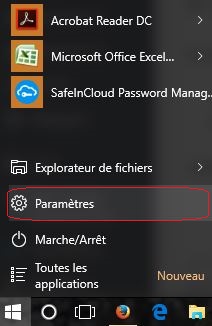
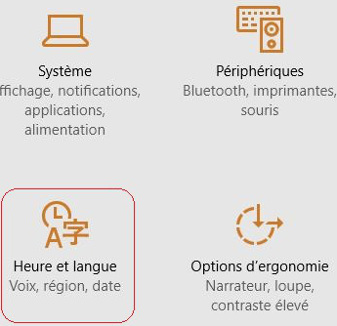
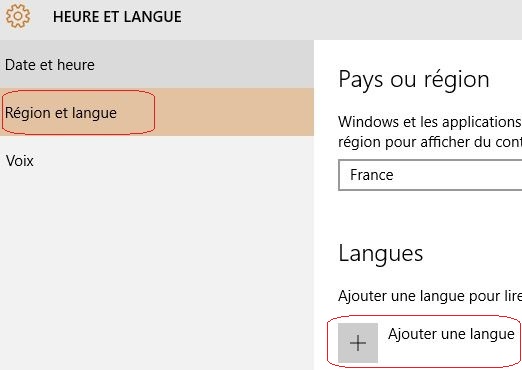
Sélectionner « Japonais »
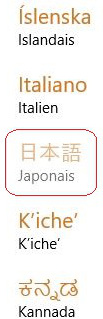
Le téléchargement commence immédiatement.
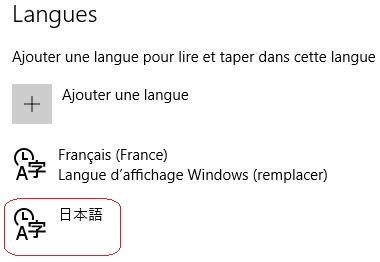
Le japonais est ajouté.
1.2 Dans Windows Vista, 7 ou 8
1.2 Dans Windows XP
2. Comment utiliser le clavier ?
L’IME ou Input Method Editor est le programme qui va lire les caractères tapés au clavier et les convertir en kana ou kanji.
![]()
Une fois l’IME installée lors de l’étape précédente, une icône va s’ajouter dans la barre des des tâches de Windows, en bas à droite, à côté de l’heure.
 Cette barre des langue permet de basculer entre les claviers français et japonais
Cette barre des langue permet de basculer entre les claviers français et japonais
Pour activer le clavier japonais il suffit de cliquer sur FR ou [ALT] + [MAJ] et de choisir le clavier japonais.
[icon style= »icon-caution » url= » » target= »_self » lightbox_content= » » lightbox_description= » »]En général, par défaut le clavier japonais est en mode « Romaji », c’est à dire qu’il ne se passe rien quand on tape des caractères. [/icon]
![]() Le clavier japonais est activé (mode romaji) :
Le clavier japonais est activé (mode romaji) :
il ne se passe rien quand on écrit des caractères.
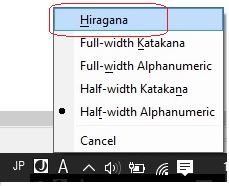
Sélection du mode « Hiragana ».
Il faut cliquer sur l’icône [A] (3ème icône en partant de la gauche, input mode)
pour choisir le mode « hiragana » pour écrire principalement des
kana ou des kanjis (ou « katakana » pour écrire
uniquement des katakana).
![]() Le clavier japonais est en mode « hiragana » [あ].
Le clavier japonais est en mode « hiragana » [あ].
Fonctionnement
Une fois le clavier japonais activé et en mode « hiragana » (ou « katakana » si on veut écrire uniquement des katakana), il suffit de taper les caractères en romaji et le programme transforme tout seul les caractères en kana.
Pour obtenir les kanjis, il suffit de taper sur la barre d’espace. L’application propose alors un ensemble de kanjis correspondant aux caractères entrés.
[icon style= »icon-caution » url= » » target= »_self » lightbox_content= » » lightbox_description= » »]Attention : par défaut, le clavier japonais est un clavier qwerty. Cet article vous explique pas à pas comment le passer en azerty.[/icon]
3. Maitriser les subtilités du clavier japonais
3.1 Généralités
- Taper deux fois « n » pour afficher ん
- Écrire phonétiquement les caractères composés, par exemple « kyo » pour « きょ » ou « ja » / « jya » pour « じゃ »
- Doubler la consonne du kana suivant pour afficher le petit tsu, par exemple « tta » pour った
3.2 Écrire les petits caractères
- Texi / Teli → てぃ
- Thi → ティ
3.3 Écrire le caractère « V »
- Va → ヴぁ
- Vi → ヴぃ
- Vu → ヴ
- Ve → ヴぇ
- Vo → ヴぉ
3.4 Écrire les caractères « づ » , « ぢ » ou « ディ »
- Du → づ (se prononce « zu »)
- Di → ぢ
- Dexi → ディ
3.5 Équivalences
Il est possible de taper indifféremment l’une ou l’autre de ces formes pour obtenir le caractère de droite :
- Shi / si / ci → し / シ
- Ka / ca → か / カ
- Ku / cu → く / ク
- Se / ce → せ / セ
- Ko / co → こ / コ
- Tsu / tu → つ / ツ
3.6 Guillemets 「」
Taper kakko et choisir les guillemets dans la liste déroulante.
3.7 Symbole de la poste 〒
Taper yuubin et choisir le symbole dans la liste déroulante.
4. Ajouter des raccourcis clavier (Windows 10)
Dans cet exemple, nous allons voir comment affecter à la combinaison de touches « CTRL K » le fait de basculer entre les hiragana et les katakana.
1a. Ouvrir les paramètres (clic droit sur le drapeau Windows
1b. Choisir « Heure et langue »
2. Aller dans Paramètres -> Région et langue -> Langues préférées -> 日本語 -> Options
3. Clavier => Éditeur de méthode d’entrée Microsoft -> Options
4. Descendre jusqu’à Paramètres avancés => Ouvrir les paramètres avancés
5. Editing operation and behavior =Key template : Advanced
6. Cliquer sur « Assign »
7. Choisir la combinaison de touche à affecter (par exemple ici « CRTL K »)
8. Si la touche a déjà été affectée un message d’avertissement s’affiche. Cliquer sur « OK » pour remplacer le précédent réglage pour le remplacer par le votre.
9. Cliquer 2 fois dans la colonne correspondant à la situation voulue. Pour notre exemple, cliquer sur la première colonne « No input… »
10. Choisir la fonction voulue. Par exemple « ToggleKana » permet de basculer le clavier entre les hiragana et les katakana. Cliquer sur « OK »
11. Quitter les fenêtre ouvertes en cliquant sur « OK »
12. Il suffit maintenant de faire « CTRL K » pour basculer entre les hiragana et les katakana avec le clavier japonais.
5. Ajouter des mots au dictionnaire
Se rendre dans les paramètres, dans région et langue, ouvrir les paramètres avancés (étapes 1 à 5 de la partie 4. juste au-dessus).
1. Dans l’onglet « Dictionary / Auto-tuning », cliquer sur « Edit »
Ou faire clic gauche sur la boite à outils dans la barre de langue => User Dictionary Tool
2. Cliquer sur Edit => add
3. Ajouter le mot voulu puis fermer les fenêtres
4. Le kanji précédemment rentré dans « display » est automatiquement proposé quand on tape les caractères insérés dans « reading ».
6. Écrire des caractères spéciaux
Écrire les mots en japonais (kigou, suuji…) permet d’obtenir les caractères spéciaux correspondants en appuyant sur la touche espace.
| Kanji | Romaji | Signification | Symboles |
| 記号 | Kigou | Symbole | ёゝ★℃【】㍉№¶㈱♪≒♂√㎡㍻£Ⅷ… |
| 数字 | Suuji | Nombre | ①②③⑳ⅳⅧ |
| 星 | Hoshi | Étoile | ★☆※*⁂✮✰☄✱❈✪ |
| 矢印 | Yajirushi | Flèche | ↑↓←→⇔⇒↪➱➷➤☞☈↻➔ |
| 四角 | Shikaku | Carré | ■□◆◇◩❖❐☑▩ |
| 三角 | Sankaku | Triangle | ▼▲△▽∵∴▹▿◥◂ |
| 丸 | Maru | Cercle | 〇○●◎。①⑳㊤㊧゜☮☯◔❍◉ |
| 点 | Ten | Point | ∵∴ ・ ‥ … ¨゛゜ |
| 音楽 | Ongaku | Musique | ♪♭♯♬♩♮♫ |
| 雌 | Mesu | Femme | ♀ |
| 雄 | Osu | Homme | ♂ |
| 郵便 | Yuubin | Poste | 〒〠〶 |
| 括弧 | Kakko | Accolade | ()<>『』【】“”〝〟{} |
| 顔 | Kao | Visage | ☺ ☹ ☻ |
| 手 | Te | Mains | ☜ ☛ ✍ ✌ ☝ ☟ |
| 星座 | Seiza | Signes astrologique | ♉♎♐♑♋♍♏♈♌♓♒♊ |
| チェス | Chesu | Échecs | ♘ ♙ ♕ ♞ ♛ ♝ |
| トランプ | Toranpu | Carte | ♡ ♥ ♤ ♠ ♧ ♣ ♦ ♢ |
| 天気 | Tenki | Temps | ☁ ☀ ☃ ☂ ☼ |
Taper « かおもじ » (de 顔, kao : visage et 文字, moji : caractère, lettre) pour faire apparaitre des emoticon en version japonaise : (´・ω・) ( ^)o(^ )…
















Bonjour,
J’aimerais passer de l’écriture en alphanuméric aux hiragana et inversement.
Vous avez indiqué une touche qui permettait d’échanger entre hiragana et katana, seulement quand on est en alphanuméric, ce raccourcis ne fait rien, logique.
J’ai cherché dans les différentes options mais rien ne correspondait tout à fait.
Lorsqu’on laisse le clavier en mode qwerty, il s’agit du raccourcis alt + 2 (sur nos claviers français, alt + ~, sur un vrai clavier qwerty)
Basiquement, ce raccourcis revient à cliquer sur le A ou le あ, dans la barre des tâches.
Merci d’avance.
Bonjour Clément,
Je vous réponds un peu tard, du coup j’espère que vous avez résolu votre problème.
Sinon (si j’ai bien compris votre demande), peut-être pouvez-vous essayer d’ajouter un raccourci comme indiqué dans la partie « 4. Ajouter des raccourcis clavier (Windows 10) »
Bonjour,
j’ai également ce problème. J’avais trouvé la commande Kana/Alpha mais il ne fonctionne pas. J’ai modifié la colonne « No Input » seule, j’ai aussi mis « Kana/Alpha » sur toutes les colonnes de la ligne de mon raccourcis, mais rien ne vient à bout de mon problème.
Du coup connaissez vous le bon raccourcis ?
Bonjour Ana,
Je me demande si les dernières mises à jour n’ont pas modifié le fonctionnement de la barre des langues. Je suis désolée, je n’ai pas d’informations supplémentaires. Si jamais vous trouvez la solution, n’hésitez pas à la mettre ici pour aider les autres internautes.
Je suis sur Windows 7 et le bouton FR n’apparaît pas dans la barre d’outils.
Bonjour Hayato,
Essayez : panneau de config,région et langue,modifier les claviers,barre de langue => ancrée dans la barre de taches
Bonjour,
J’ai trois questions:
1.j’ai intégré à mon dictionnaire, mon prénom en kanji et en katakana. j’ai fait les deux entrées de lecture. Dans « display » j’ai mis les katakana puis en « note » les kanji. et vice versa. Cependant lorsque j’écris en katakana mon prénom, il n’y a pas dans la liste de propositions les kanji enregistrés.
2. Il y a t il un raccourci clavier pour passer des hiragana aux katakana.
3. Je suis souvent frustrée car lorsque j’écris et que je veux faire un espace cela me change ce que j’ai écrit. Ainsi aussi quand je fais « entrée ». Il y a t il un moyen de préserver ce qu’on a écrit? comme je débute je fais souvent des erreurs et au lieu de changer juste le mot que je voudrais, cela me change plein de choses.
Merci pour votre lecture. 🙂 et あけましてあおめでとうございます
Bonjour Nathalie,
1. Il faut mettre le kanji dans « display » (et pas dans commentaire) et le mot à remplacer dans « reading ». J’ai ajouté une partie pas à pas pour expliquer comment ajouter un mot suite à votre commentaire (partie 5)
2. Suite à votre remarque, j’ai ajouté la partie 4. qui explique pas à pas comment ajouter un raccourci clavier pour passer des hiragana aux katakana (et inversement)
3. En japonais l’espace n’existe pas. Cette touche est donc utilisée pour convertir les mots par l’ime (clavier virtuel japonais). C’est donc normal que cette touche modifie ce que vous écrivez. La touche entrée est utilisée pour valider le choix du mot. Je pense que ça n’est qu’une question de pratique. Continuez à vous entrainer et vous allez devenir une championne 🙂
Bonjour,
Lorsque je sélectionne « Hiragana » dans les options de l’IME, cela ne fait rien, je ne peux qu’utiliser « Half-width Alphanumeric ».
Y a-t-il moyen de m’éclairer là dessus ?
Merci d’avance,
F2Ville
Bonjour F2Ville,
J’ai parfois ce problème et en allant sur une page comme google translate, j’ai de nouveau accès à toutes les fonctions. Je n’ai pas trouvé de solution pérenne malheureusement .
Bonjour,
merci pour votre réponse,j’ai essayé mais rien ne change, j’ai accès au menu sans pouvoir modifier l’écriture (mais j’ai accès aux fonction comme « IME pad », etc…). Tant pis, j’ai toujours le clavier de mon téléphone ^^.
Mince…
Oui, le téléphone rend bien service, c’est pratique. J’espère que vous trouverez une solution !!
Bonjour, tres interessant le tuto. J’aurai quand meme une petite question. Une fois un texte tape en japonais, peut on revenir et selectionner du texte pour le transfomer en kanji ? ou doit-on retaper le texte pour avoir le menu contextuel qui nous permettra de choisir ?
merci.
Bonjour oyajifr,
Merci pour votre message. Une fois le texte tapé en japonais, vous pouvez faire « bouton droit » et vous verrez des propositions de kanji. Donc vous n’avez pas besoin de retaper le texte 🙂
bonjour,
comment obtenir un « wa » ?
j’ai essayé toutes les lettres, je ne le trouve pas…
Bonjour a thomas,
Pour obtenir は il faut taper « ha » et pour わ, il faut taper « wa ».
j’utilise le clavier japonais sans que cela pose un problème mais depuis la dernière mise à jour de Windows 10, c’est du grand n’importe quoi. L’écrit ne correspond pas à la frappe !!
C’est très gênant effectivement…. Peut-être pourriez-vous réinstaller la langue japonaise pour essayer de régler le problème ?
Pour la barre de prédiction, je n’arrive pas a la fermer, ça modifie mon texte et ça écrit autre chose. Peut-on désactiver cette option?
yoshinosan, peut-être pourriez-vous essayer de désactiver la barre des langues puis de la réactiver (dans les paramètres de votre système d’exploitation).
Salut !
moi aussi j’ai un problème, pour tout ceux qui est symbole (ex inu barre espace : je choisis un smiley , symbole pour le chien) ça m’affiche un carré à la place :/)
merci
Bonjour J’aipasdepseudo,
J’ai fait le test, j’ai bien le symbole qui s’affiche (). Si ça ne vient pas d’un mauvais encodage de votre navigateur et que le reste des caractères s’affiche bien, je pense que vous auriez intérêt à poser votre question sur un forum informatique. Bonne chance pour la résolution de votre problème.
Merci pour votre tuto. Tout a bien marché.
lorsque j’écris des textes, l’écriture hiragana se retranscrit sans problème.
Par contre j’ai un souci : les écritures des tous les menus sur Youtube ainsi que la page de connexion à Google apparaissent en japonais (les propositions vidéo et zone recherche sont bien en français par contre.
J’ai donc essayé de revenir au panneau configuration, retiré l’option japonais, retour , arrêt de l’ordi . A l’ouverture à nouveau, il y a quand même les menus sur google et youtube qui apparaissent toujours en japonais ? Malgré les options langue ramenées en français prioritaire.
Je suis donc repassée dans le panneau de configuration pour remettre la langue japonais, j’ai bien la barre outil bas de page qui fonctionne, le texte bien retranscrit en japonais . La barre d’outil se remet d’ailleurs automatiquement en FR après fermeture d’un fichier texte. .Donc pour ça c’est super.
Mais j’ai toujours les menus youtube et page d’accueil google qui s’affichent en japonais malgré une barre d’outil en FR….
Avez vous une solution ?
Merci
Bonjour court,
J’ai essayé de reproduire votre problème mais sans succès. J’avoue qu’il dépasse mes capacités techniques. Peut-être pourriez-vous contacter un forum informatique. Bonne chance pour votre problème.
Bonjour,
Question 1 / Votre version du système d’exploitation Windows ?
Votre problème me semble plus venir de votre navigateur, que de votre système d’exploitation. Deux environnements indépendants.
Question 2 / Avez-vous pensé à vérifier les options de langue de votre navigateur ?
Question 3 / Si ce n’est pas le cas, avez-vous lié vos comptes Youtube et Google à votre système d’exploitation ?